- Scoprire EaseUS
- Chi Siamo
- Recensioni & Premi
- Contatta EaseUS
- Rivenditore
- Affiliato
- Mio Conto
- Sconto Education
Sommario dell'Articolo
Come recuperare gli eventi del calendario cancellati su iPhone
Sommario:
In questo passaggio, ti guideremo su come recuperare gli eventi del calendario sul tuo iPhone. Ti consigliamo di utilizzare EaseUS MobiSaver per iPhone per recuperare il calendario perso e gli eventi del calendario su iPhone.
Hai perso gli eventi del calendario sul tuo iPhone? Scopriamo insieme come recuperarli. L'app calendario di Apple iPhone è una delle app più utilizzate che questo dispositivo iOS ha da offrire. Pertanto, non sorprende che molte persone si affidino a questa applicazione per gestire le loro attività quotidiane, come lo studio, il lavoro o anche il divertimento e l'intrattenimento.
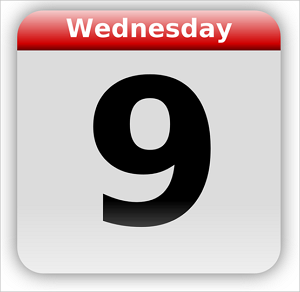
Ma come recuperare gli eventi del calendario se li elimini accidentalmente? Inoltre, è possibile recuperare il calendario cancellato su iPhone se non c'è più? Ci sono alcuni modi e oggi li esploreremo. Quindi iniziamo.
Perché gli eventi del calendario sono scomparsi da iPhone
Nel corso degli anni, molti utenti di iPhone hanno dovuto affrontare il problema della scomparsa degli eventi del calendario. Ciò fa perdere loro date importanti, come compleanni, anniversari, ecc. La causa alla base di questa perdita di date essenziali potrebbe essere dovuta ad alcuni motivi principali:
- Problemi di account
- Errore di sincronizzazione
- Archiviazione iPhone fallita
- File di calendario danneggiati
I problemi relativi all'account si verificano in genere quando l'account non è sincronizzato o non è stato eseguito correttamente. Oppure è possibile che il backup di Calendar sull'account non funzioni. D'altra parte, il motivo potrebbe essere che l'account che stai utilizzando per sincronizzare i file non funziona o è cambiato improvvisamente da iCloud a Google o viceversa.
Infine, la mancata memorizzazione dell'iPhone o i dati danneggiati causeranno sempre la perdita di cose importanti come gli eventi del calendario nella riproduzione casuale. Quindi, anche se uno di questi problemi è alle spalle, il tuo Calendario perderà eventi importanti.
Come recuperare gli eventi del calendario su iPhone
Ci sono sempre backup sul cloud storage nei dispositivi iPhone. Ad esempio, il backup potrebbe essere ripristinato tramite un account iCloud o tramite il programma iTunes su un Mac o PC. Il punto è che, se si dispone di un backup, è possibile recuperare facilmente le date del calendario perse.
Ma, se non disponi di un backup, puoi passare alla Parte 3 per recuperare l'iPhone del calendario eliminato. Tuttavia, se si dispone di un backup, esistono tre metodi principali per recuperare gli eventi del calendario persi; Eccoli:
Metodo 1. Recupera il calendario da iCloud
Il primo metodo per recuperare gli eventi del calendario è tramite iCloud. Questa non è scienza missilistica e non richiede molti passaggi particolari. Quindi, se il tuo backup iCloud è ancora intatto, puoi recuperare rapidamente gli eventi del calendario seguendo questi passaggi:
Passaggio 1. Accedi al tuo account iCloud dal tuo iPhone/iPad o computer.
Passaggio 2. Trova e fai clic sul nome del tuo account nell'angolo in alto a sinistra.
Passaggio 3. Fare clic/toccare "Impostazioni account".
Passaggio 4. Passa alla parte inferiore sinistra dello schermo e trova "Avanzate".
Passaggio 5. Fai clic su " Ripristina calendari e promemoria".
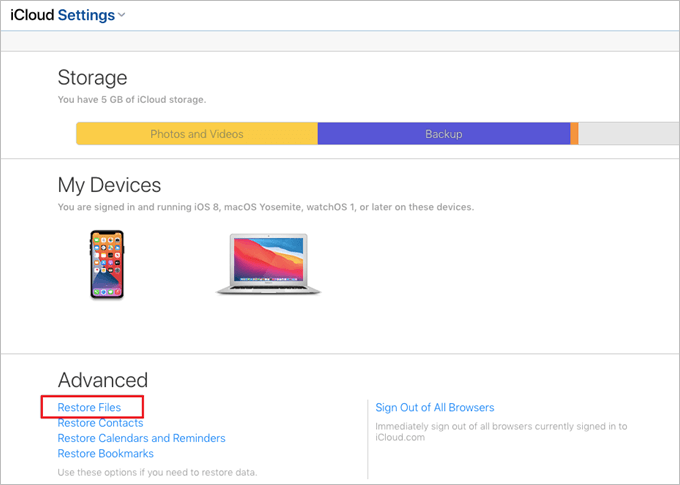
Passaggio 6. Fai clic sul punto di ripristino più vicino.
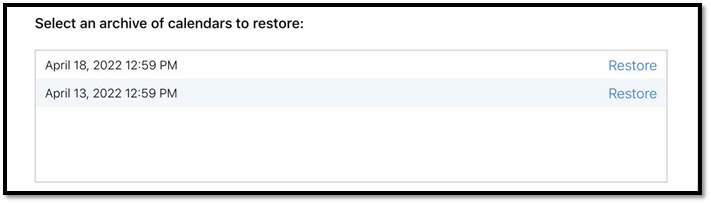
Passaggio 7. Fai nuovamente clic su Ripristina per confermare il ripristino.
Questo ripristinerà gli eventi del tuo calendario e ti invierà una notifica su iCloud di notifica di ripristino riuscito.
Metodo 2. Recupera il calendario di iPhone da Finder Backup
Finder in un Mac può aiutarti a recuperare anche il tuo calendario perso. Certo, hai bisogno di un file di backup sul tuo telefono, ed è per questo che questi passaggi funzioneranno solo se hai un Mac e il tuo backup è ancora intatto sul tuo dispositivo. Ecco come:
Passaggio 1. Collega il tuo iPhone al Mac tramite cavo USB.
Passaggio 2. Esegui l'app Finder sul tuo Mac.
Passaggio 3. Fai clic su "Ripristina backup" (apparirà se è stato trovato un backup sul tuo dispositivo).
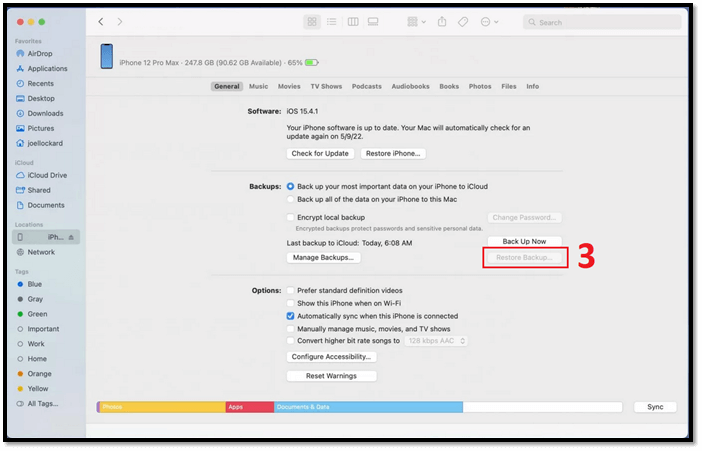
Passaggio 4. Lascia che recuperi il tuo calendario.
Questi passaggi recupereranno i tuoi file di calendario in un lampo. Tuttavia, il backup deve esistere in primo luogo sul tuo dispositivo iPhone. In caso contrario, l'opzione Ripristina backup non sarà selezionabile.
Metodo 3. Recupera il calendario dal backup di iTunes
Il metodo finale che abbiamo è recuperare utilizzando iTunes. Ancora una volta, il backup deve esistere sul tuo iPhone affinché funzioni. Quindi, avrai bisogno di un programma iTunes sul tuo Mac o PC. Pertanto, se hai già installato iTunes, segui questi passaggi:
Passaggio 1. Avvia l'app iTunes sul tuo Mac o PC.
Passaggio 2. Collega il tuo iPhone tramite cavo USB.
Passaggio 3. Fai clic su iPhone dalla barra laterale.
Passaggio 4. Vai a Backup.
Passaggio 5. Trova e fai clic su "Ripristina backup".
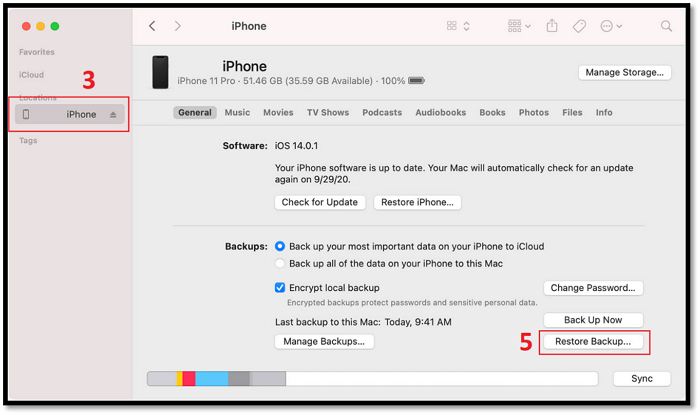
Passaggio 6. Scegli l'ultimo punto di ripristino.
Passaggio 7. Fai clic su "Ripristina".
Ecco qua, il modo per recuperare gli eventi del calendario persi da iTunes. Questi passaggi ti aiuteranno a recuperare le date importanti perse e altri eventi che potresti aver salvato nel tuo Calendario. Tuttavia, è importante ricordare che funziona solo se si dispone di un punto di backup/ripristino.
Come recuperare gli eventi del calendario persi senza backup
Cosa succede quando non hai un backup in atto? Ti rivolgi a uno strumento di recupero professionale che ti aiuta a recuperare anche la più piccola informazione che potresti aver perso sul tuo iPhone.
EaseUS MobiSaver per iPhone è proprio quel tipo di programma. Può aiutarti a recuperare tutti i tuoi file di calendario persi. Ci sono alcuni motivi per cui devi fidarti di EaseUS MobiSaver per recuperare i tuoi file. La cosa fondamentale da ricordare qui è che EaseUS MobiSaver è l'unico modo per recuperare i dati del calendario se vengono persi senza un backup. Questo programma può recuperare i tuoi file scansionando le profondità del tuo dispositivo e ripristinando i file da lì. Ciò include file come:
- Calendari ed eventi
- Messaggi
- Cronologia chiamate e contatti
- Messaggi e allegati WhatsApp
- Messaggi e allegati Kik
- Foto, video e altri media
Ora, se un programma può aiutarti a farlo, può anche aiutarti a recuperare i file del tuo Calendario. Ti starai chiedendo come? Ecco alcuni passaggi per farlo in modo efficiente:
Step 1. Scegli la modalità di ripristino
Collega iPhone al PC e avvia EaseUS MobiSaver. Scegli la modalità di ripristino - "Recupera da dispositivo iOS" a sinistra e fai clic su "Avvia".

Step 2. Scansione per note/appunti perduti allegati
EaseUS MobiSaver eseguirà automaticamente la scansione di iPhone/iPad/iPod e troverà le note presenti e persino quelle perse per te.

Step 3. Visualizza in anteprima e ripristina note e allegati
Spunta "Note" e "Note allegati" a sinistra. Scegli note e allegati specifici che desideri recuperare. Dopo la selezione, fai clic su "Recupera su PC" o "Recupera su dispositivo" per decidere dove salvarli.
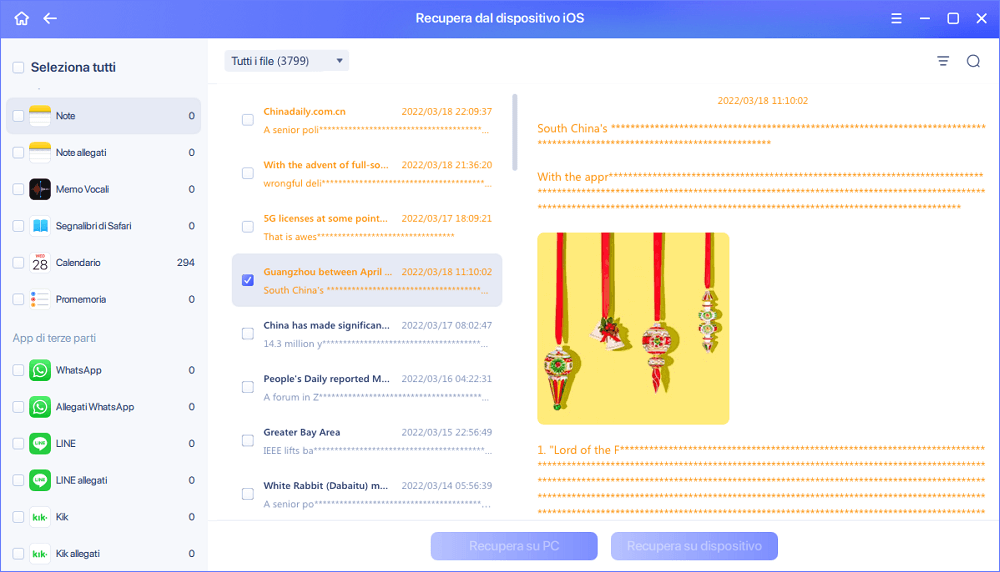
Come puoi vedere, il programma non ha problemi a recuperare i file senza nemmeno un backup. Pertanto, puoi fidarti di EaseUS per recuperare i file dove altri programmi falliscono, anche se il tuo telefono non ha un punto di ripristino.
Domande frequenti sul recupero degli eventi del calendario
Questi metodi e opzioni di recupero potrebbero aver generato alcune domande nella tua mente. Ecco alcune domande frequenti per aiutarti a trovare le risposte:
1. Come faccio a recuperare le voci del mio calendario?
Questo articolo menziona tre metodi principali per recuperare il calendario dal backup: iTunes, iCloud e Finder sul tuo Mac. Se non hai un punto di backup, EaseUS MobiSaver per iPhone è l'opzione migliore.
2. Come trovare gli eventi del calendario eliminati su iPhone?
L'opzione migliore è trovare un backup esistente utilizzando iCloud o iTunes. Quindi, puoi ripristinare rapidamente da un punto di ripristino impostato. Tuttavia, il problema potrebbe persistere quando non si dispone di backup, ed è allora che avrai bisogno di uno strumento professionale di terze parti come EaseUS MobiSaver.
3. Come ripristinare un calendario iPhone?
Puoi accedere al tuo account iCloud, quindi trovare "Ripristina calendari e promemoria" dalla sezione "Avanzate". Questo ripristinerà il calendario del tuo iPhone su un punto di ripristino precedente.
Conclusione
Questi metodi possono essere utilizzati per recuperare gli eventi del calendario eliminati su un iPhone. Tutti e tre i metodi possono recuperare in modo efficiente il calendario e gli eventi eliminati da un punto di ripristino precedente. Tuttavia, se non ne hai uno, puoi fare affidamento su EaseUS MobiSaver per iPhone per farlo per te.
Articoli Relativi:
-
Free Download & Installare iOS 10 GM su iPhone/iPad/iPod
Grazia/29/08/2025
-
Come recuperare video cancellati da iPhone
Anna/31/08/2025
-
Recupera i promemoria cancellati su iPhone senza backup
Aria/21/09/2025
-
Come eliminare app nascoste su iPhone in 4 modi
Elsa/29/08/2025
